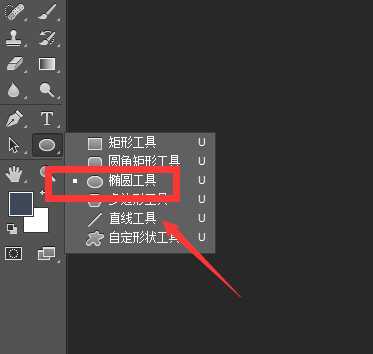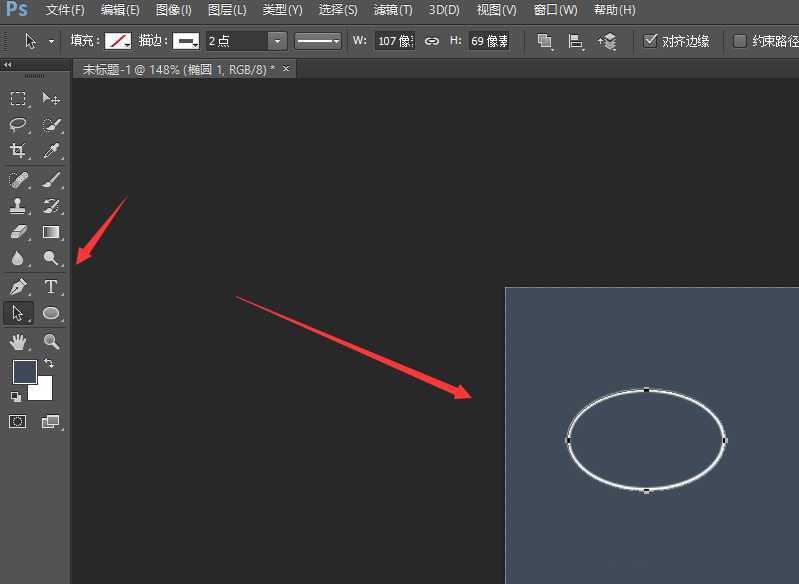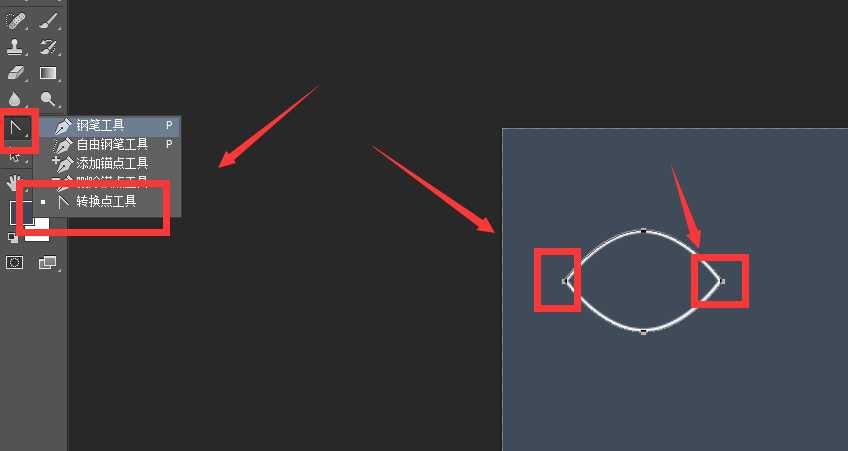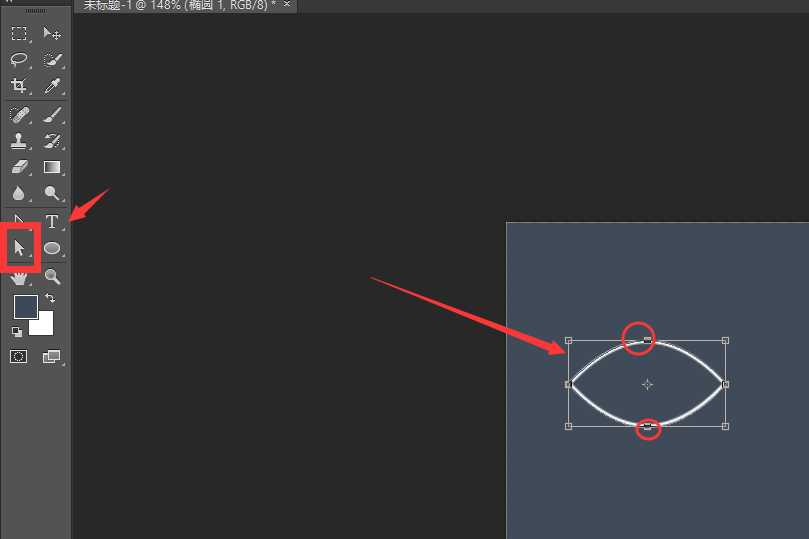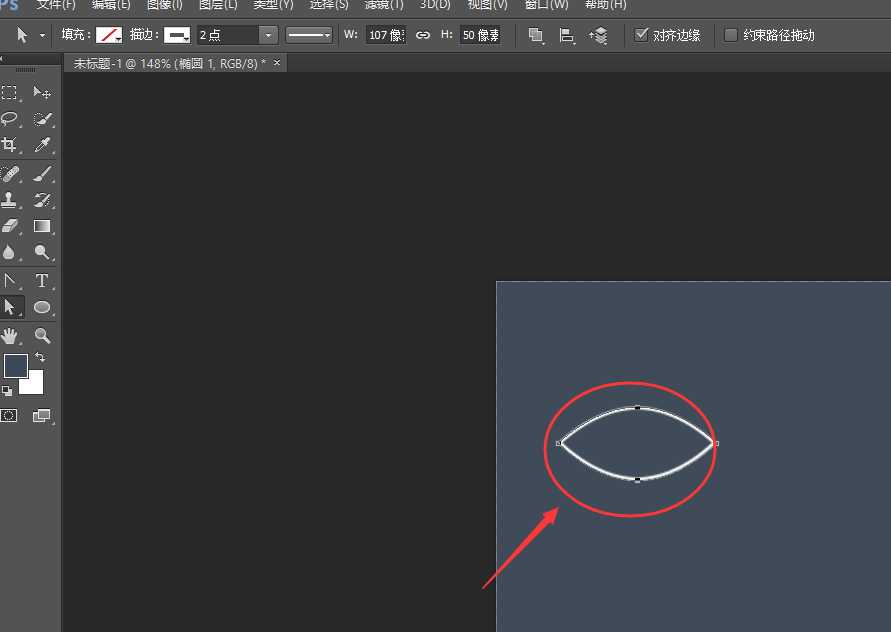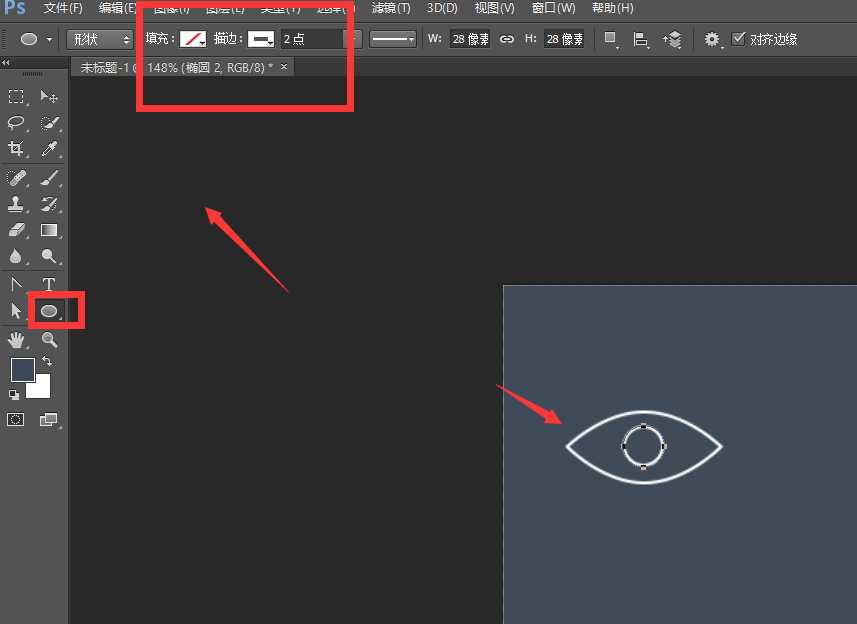金狮镖局 Design By www.egabc.com
ps中想要绘制一款线性的眼睛icon图标,该怎么绘制呢?下面我们就来看看详细的教程。
- 软件名称:
- Adobe Photoshop CC 2018 v19.0 简体中文正式版 32/64位
- 软件大小:
- 1.53GB
- 更新时间:
- 2019-10-24立即下载
1、在PS中,先选择左侧的椭圆工具
2、在属性栏中,选择描边属性,然后在画布中创建如图椭圆形状
3、使用左侧的转换点工具,分别在椭圆的左右各锚点处,点击一下,得到转角效果,如图
4、使用白色箭头选中上下锚点,进行变换,调整高低宽度,如图
5、然后得到这样一个眼睛轮廓的效果,如图所示
6、最后再中间位置,添加一个正圆圆环,得到最终效果。
以上就是ps设计扁平化眼睛图标的教程,希望大家喜欢,请继续关注。
相关推荐:
ps怎么画一只蓝色的眼睛图标?
ps怎么制作一个眨眼睛美女的动画?
ps怎么绘制绿色眼睛图标? ps设计眼睛图标的教程
标签:
ps,眼睛,icon,标志
金狮镖局 Design By www.egabc.com
金狮镖局
免责声明:本站文章均来自网站采集或用户投稿,网站不提供任何软件下载或自行开发的软件!
如有用户或公司发现本站内容信息存在侵权行为,请邮件告知! 858582#qq.com
金狮镖局 Design By www.egabc.com
暂无ps怎么设计线性的眼睛icon标志?的评论...
更新日志
2025年01月13日
2025年01月13日
- 小骆驼-《草原狼2(蓝光CD)》[原抓WAV+CUE]
- 群星《欢迎来到我身边 电影原声专辑》[320K/MP3][105.02MB]
- 群星《欢迎来到我身边 电影原声专辑》[FLAC/分轨][480.9MB]
- 雷婷《梦里蓝天HQⅡ》 2023头版限量编号低速原抓[WAV+CUE][463M]
- 群星《2024好听新歌42》AI调整音效【WAV分轨】
- 王思雨-《思念陪着鸿雁飞》WAV
- 王思雨《喜马拉雅HQ》头版限量编号[WAV+CUE]
- 李健《无时无刻》[WAV+CUE][590M]
- 陈奕迅《酝酿》[WAV分轨][502M]
- 卓依婷《化蝶》2CD[WAV+CUE][1.1G]
- 群星《吉他王(黑胶CD)》[WAV+CUE]
- 齐秦《穿乐(穿越)》[WAV+CUE]
- 发烧珍品《数位CD音响测试-动向效果(九)》【WAV+CUE】
- 邝美云《邝美云精装歌集》[DSF][1.6G]
- 吕方《爱一回伤一回》[WAV+CUE][454M]